MyIPTV Player dành cho Windows 10 - Cách thiết lập và sử dụng

Hướng dẫn chi tiết cách thiết lập và sử dụng MyIPTV Player trên Windows 10 để xem truyền hình miễn phí mọi lúc mọi nơi.
Sổ đăng ký Windows chứa tất cả thông tin về hệ điều hành và phần mềm đã cài đặt của bạn. Bất cứ khi nào bạn thêm hoặc xóa một chương trình mới khỏi PC, sổ đăng ký của bạn sẽ thực hiện các bản cập nhật tương ứng.
Nó chỉ trở nên có vấn đề khi sổ đăng ký lộn xộn. Kết quả là máy tính của bạn sẽ hoạt động chậm lại. Nhưng bạn có thể dễ dàng khắc phục sự cố này bằng một công cụ sửa chữa sổ đăng ký đáng tin cậy như Wise Registry Cleaner .
Wise Registry Cleaner là một ứng dụng phần mềm chỉ dành riêng cho máy tính Windows, hứa hẹn sẽ giúp máy tính của bạn hoạt động tốt nhất bằng cách dọn dẹp, chống phân mảnh và tối ưu hóa sổ đăng ký của bạn.
Công cụ phát hiện và khắc phục các sự cố từ nhiều phần của sổ đăng ký Windows, bao gồm các sự kiện âm thanh và ứng dụng, thực thi tệp hình ảnh, các mục menu ngữ cảnh không hợp lệ và cài đặt ứng dụng.
Nó cũng bao gồm các tính năng bổ sung không liên quan đến sổ đăng ký nhưng có thể giúp bạn làm cho PC của mình chạy tốt hơn.
Cách tải xuống Wise Registry Cleaner
Bạn có thể tải xuống Wise Registry Cleaner từ trang web chính thức dành cho Windows 10, 8, 7 và Vista. Nó hỗ trợ cả kiểu kiến trúc 32-bit và 64-bit.
Ngoài trình cài đặt, Wise Registry Cleaner còn có phiên bản di động. Bạn có thể lưu nó vào một thiết bị lưu trữ di động để quét và dọn dẹp sổ đăng ký của bất kỳ máy tính nào mà không cần phải thực hiện toàn bộ thao tác thiết lập.
Các bước cài đặt là phổ biến. Bên cạnh việc xem xét thỏa thuận cấp phép, bạn có thể thay đổi thư mục cài đặt mặc định. Ở lần khởi chạy đầu tiên, nó cung cấp tạo một bản sao lưu sổ đăng ký.
Cách sử dụng Wise Registry Cleaner
Trình sửa sổ đăng ký có ba chế độ quét: Nhanh, Sâu và Tùy chỉnh.
Sửa chữa sổ đăng ký
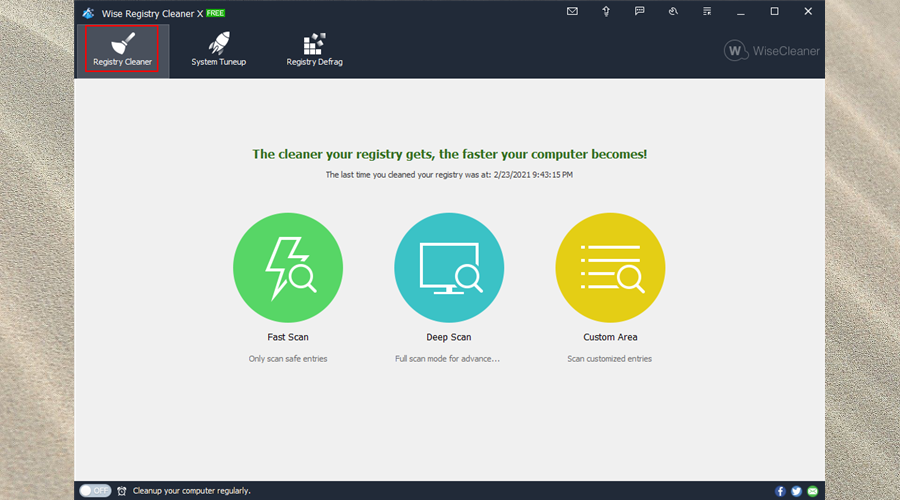
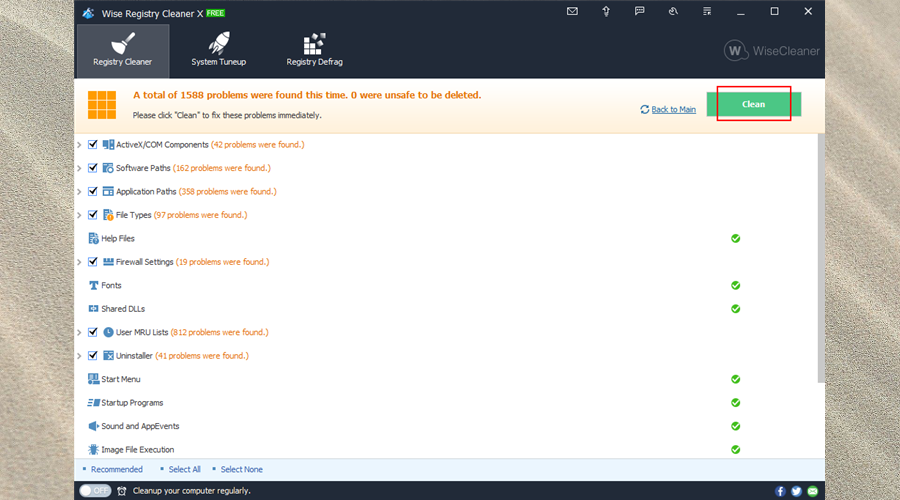
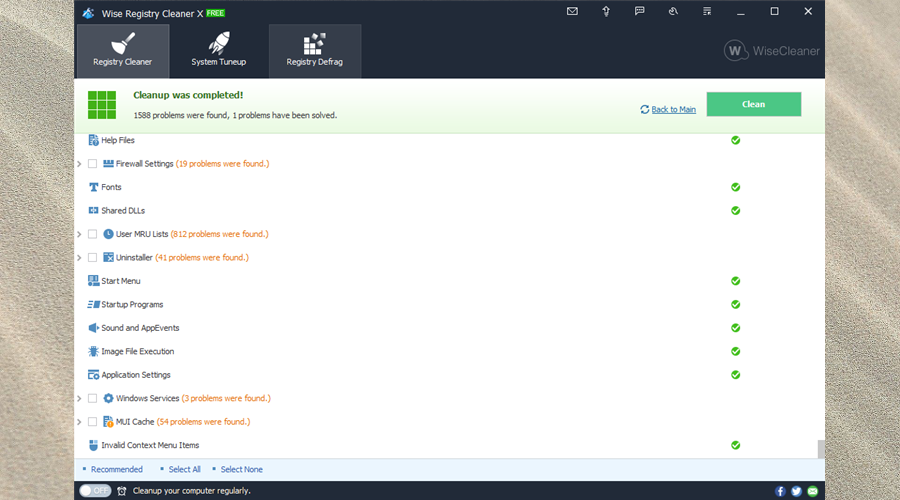
Hơn nữa, Wise Registry Cleaner cho phép bạn lên lịch các công việc quét và sửa chữa sổ đăng ký. Nó chỉ có thể làm điều này ở chế độ Quét nhanh. Bạn có thể đặt nó chạy hàng ngày, hàng tuần, hàng tháng, khi nhàn rỗi hoặc khi đăng nhập.
Chống phân mảnh sổ đăng ký
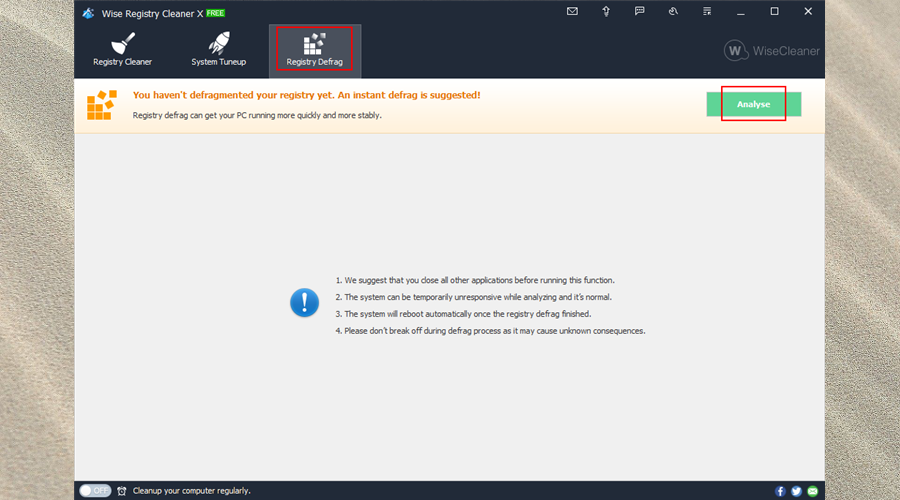
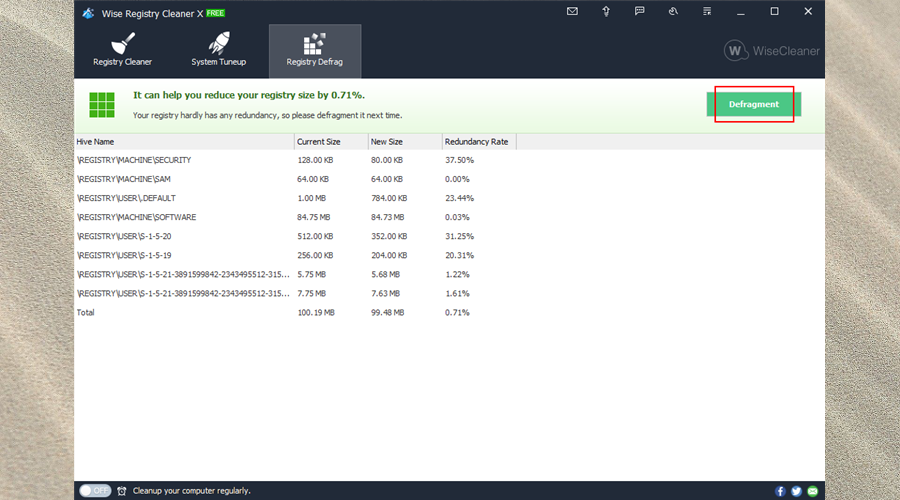
Nếu bạn muốn sao lưu hoặc khôi phục sổ đăng ký, bạn có thể dễ dàng thực hiện việc này từ menu. Cũng có thể tạo phiên bản di động bằng trình cài đặt. Nhiều giao diện và ngôn ngữ giao diện được hỗ trợ bởi Wise Registry Cleaner.
Điều chỉnh hệ thống
Các công cụ bổ sung có sẵn để tối ưu hóa và bảo trì PC, bạn có thể tìm thấy những công cụ này trong phần Chỉnh sửa hệ thống .
Các loại hành động có thể tự giải thích. Ví dụ: bạn có thể tăng tốc độ khởi động và tắt máy của Windows bằng cách vô hiệu hóa Windows Paging File và bằng cách giảm thời gian chờ của các ứng dụng.
Ngoài ra, bạn có thể cải thiện độ ổn định của hệ thống bằng cách tắt tính năng tự động khởi động lại khi hệ thống gặp phải màn hình xanh chết chóc và bằng cách cấm sửa đổi sổ đăng ký từ các máy tính từ xa.
Wise Registry Cleaner có an toàn không?
Wise Registry Cleaner là một trình dọn dẹp sổ đăng ký hợp pháp và an toàn. Nó thậm chí không được hỗ trợ bởi quảng cáo. VirusTotal có thể xác nhận rằng chương trình không có phần mềm độc hại, cho dù chúng ta đang nói về trình cài đặt hay phiên bản di động .
Khi nói đến việc dọn dẹp sổ đăng ký, luôn có nguy cơ gây ra nhiều sự cố hơn cho hệ thống của bạn, bất kể bạn sử dụng ứng dụng nào. Tuy nhiên, Wise Registry Cleaner bổ sung thêm các lớp bảo mật nhờ sao lưu sổ đăng ký và chế độ Quét nhanh.
Bài đánh giá Wise Registry Cleaner của chúng tôi
Wise Registry Cleaner là một trong những công cụ dọn dẹp registry tốt nhất trên thị trường. Nó thực sự dễ sử dụng, phần mềm miễn phí và không chứa bất kỳ quảng cáo hoặc ưu đãi của bên thứ ba nào trong quá trình thiết lập, không giống như các tiện ích tương tự khác.
Hơn nữa, Wise Registry Cleaner nhanh chóng và hiệu quả khi sửa chữa, chống phân mảnh và tối ưu hóa sổ đăng ký. Nó có các tùy chọn trực quan cho người dùng bình thường cũng như các cài đặt nâng cao cho những người có kỹ năng cao hơn.
Hướng dẫn chi tiết cách thiết lập và sử dụng MyIPTV Player trên Windows 10 để xem truyền hình miễn phí mọi lúc mọi nơi.
Java JRE thực sự là một phần mềm quan trọng cho việc chạy các ứng dụng Java. Bài viết này sẽ hướng dẫn bạn cách tải xuống và cài đặt Java JRE phiên bản mới nhất.
Thường xuyên dọn dẹp sổ đăng ký Windows của bạn nên là một phần của quy trình bảo trì PC của bạn. Nó hoạt động bằng cách xóa các mục nhập không hợp lệ có thể ngăn
Các công cụ nén không thể thiếu đối với những người dùng muốn giảm kích thước tệp và giải phóng dung lượng trên đĩa cứng. Có thể bằng cách thêm cũ
Nếu bạn làm việc tại nhà trên máy tính của mình, bạn cần một giải pháp sao lưu mạnh mẽ để giúp bảo toàn dữ liệu của bạn trong trường hợp bất kỳ điều gì xảy ra: hệ thống của bạn bị treo, bạn
QuickBooks là một ứng dụng phần mềm kế toán phổ biến được phát triển và xuất bản bởi Intuit. Nó có thể được sử dụng bởi các doanh nghiệp vừa và nhỏ để xử lý
Nếu bạn thích xem phim trong thời gian rảnh rỗi, có thể bạn đã phải đối mặt với các vấn đề về khả năng tương thích của thiết bị khiến bạn không thể xem phim yêu thích của mình
Nếu bạn đang gặp sự cố kỹ thuật với PC của mình, điều đó có thể khiến bạn tin rằng đã đến lúc mua một máy tính mới hoặc ít nhất là nâng cấp một số
Google Trang trình bày là một trong nhiều thành phần trực tuyến miễn phí là một phần của Google Drive Suite và bất kỳ ai cũng có thể sử dụng nó miễn là họ có
Nếu tình hình đại dịch toàn cầu ảnh hưởng đến cảm giác tăng cân của bạn, bạn có thể đã xem xét ở đây và ở đó để tìm nhiều cách khác nhau để loại bỏ những








